Cum să ascundeți sau să falsificați locația în Google Chrome, Microsoft Edge și Firefox
Publicat: 2021-07-11Site-urile web folosesc urmărirea web pentru a colecta informații relevante despre vizitatorii lor pentru a le oferi conținut personalizat. Un subset de urmărire web, care este utilizat pe scară largă în urmărirea locației în zilele noastre, este geolocalizarea sau geopoziționarea.
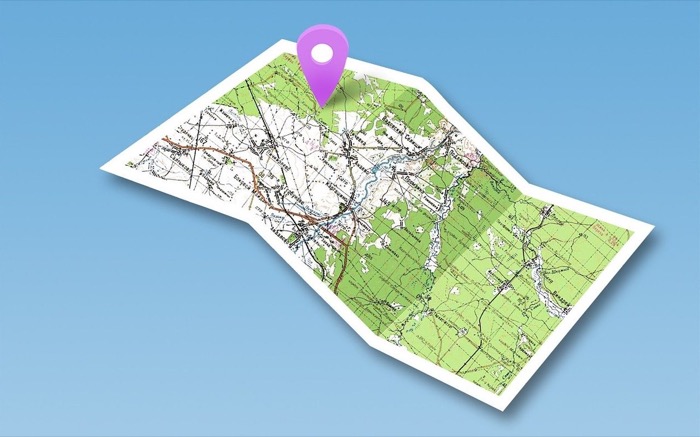
După cum sugerează și numele, geolocalizarea este o practică de urmărire care se concentrează în întregime pe determinarea locației geografice a dispozitivelor conectate la internet și pe colectarea de informații despre utilizatorii acestora, astfel încât aplicațiile web să o poată utiliza pentru a oferi utilizatorilor servicii/funcții specifice sau recomandări relevante.
Deși geolocalizarea are mai multe aplicații utile, ea aduce cu sine unele preocupări legate de confidențialitate. Prin urmare, este adesea sfătuit să ascundeți sau să vă falsificați locația reală în browserul dvs. web pentru a vă proteja confidențialitatea.
Având în vedere acest lucru, iată un ghid care detaliază localizarea geografică și pașii pentru a vă ascunde sau falsifica locația în Google Chrome, Firefox și Microsoft Edge.
Cuprins
Ce este geolocalizarea?
Geolocalizarea este procesul de estimare a locației geografice (latitudine și longitudine) a oricărui dispozitiv conectat la internet.
Cele mai populare browsere web, cum ar fi Google Chrome, Microsoft Edge și Firefox, implementează servicii de geolocalizare prin API-ul de geolocalizare și ajută aplicațiile web să acceseze locațiile utilizatorilor lor, astfel încât să își poată servi mai bine utilizatorii.
În general, există numeroase aplicații în care puteți vedea geolocalizarea în acțiune. Serviciile de navigare, check-in-urile și postările geoetichetate pe rețelele sociale, serviciile de comandă de alimente și aplicațiile meteo sunt câteva astfel de exemple din viața de zi cu zi.
Cum funcționează geolocalizarea?
Deși API-ul de geolocalizare joacă un rol semnificativ în activarea serviciilor de geolocalizare pe browsere, nu furnizează informații despre locație în sine. În schimb, această sarcină se ocupă de dispozitiv, iar API-ul este responsabil doar pentru difuzarea datelor de locație selectate către browser.
În ceea ce privește urmărirea locației, geolocalizarea se bazează pe câteva metode diferite, cum ar fi urmărirea GPS, sistemul de poziționare Wi-Fi și urmărirea adresei IP, pentru a deduce locația unui dispozitiv. Deci, în funcție de locul în care vă aflați, oricare dintre aceste metode poate fi utilizată în consecință pentru a vă localiza dispozitivul.
Când ar trebui să vă ascundeți sau să vă falsificați locația?
Ascunderea și falsificarea locației dvs. într-un browser sunt două modalități de a împiedica site-urile web să colecteze informații despre locația dispozitivului dvs. Ambele metode funcționează diferit, dar au aproape același obiectiv: păstrați geotracking la distanță și protejați-vă confidențialitatea.
În timp ce ascunderea locației implică dezactivarea serviciilor de geolocalizare în browserul dvs., falsificarea implică falsificarea locației dvs. implicite într-un alt oraș din lume. Nu doar atât, spoofing-ul facilitează și deblocarea conținutului geo-blocat, astfel încât să puteți accesa conținutul din diferite regiuni din locația dvs. actuală.
Cum să ascundeți locația pe Google Chrome, Microsoft Edge și Firefox
Ascunderea locației dvs. pe Google Chrome, Microsoft Edge și Mozilla Firefox este ușoară: trebuie doar să dezactivați geolocalizarea din setările browserului de pe computerul Mac sau Windows și va împiedica site-urile web să vă urmărească locația fizică.
1. Ascundeți locația pe Google Chrome
Urmați pașii de mai jos pentru a vă ascunde locația geografică în Google Chrome:
- Deschideți Chrome și faceți clic pe cele trei puncte verticale din colțul din dreapta al ecranului.
- Selectați Setări și navigați la Confidențialitate și securitate > Setări site .
- Faceți clic pe Locație din secțiunea Permisiuni și selectați Site-urile vă pot solicita locația . Acest lucru va necesita ca site-urile web să solicite acces la locația dvs.
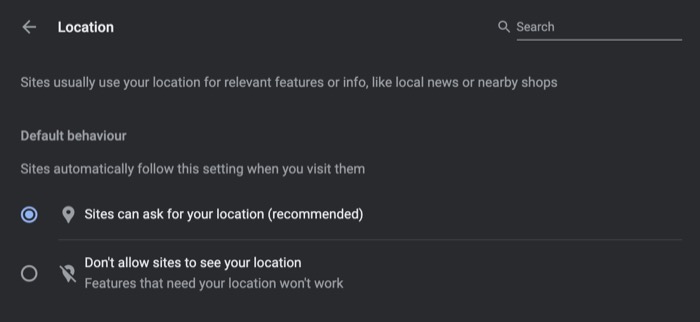
- Dacă există site-uri web care au deja acces la locația dvs., le veți vedea sub Permiteți . Faceți clic pe butonul de gunoi de lângă ei pentru a le revoca accesul la locația dvs.
2. Ascundeți locația pe Microsoft Edge
Similar cu Google Chrome, puteți ascunde locația pe Microsoft Edge utilizând pașii enumerați mai jos:

- Deschideți Microsoft Edge și faceți clic pe cele trei puncte orizontale din colțul din dreapta sus al ecranului.
- Selectați Setări și alegeți Cookie-uri și permisiuni pentru site din panoul din stânga.
- Atingeți Locație , sub Toate permisiunile și activați Întrebați înainte de a accesa .
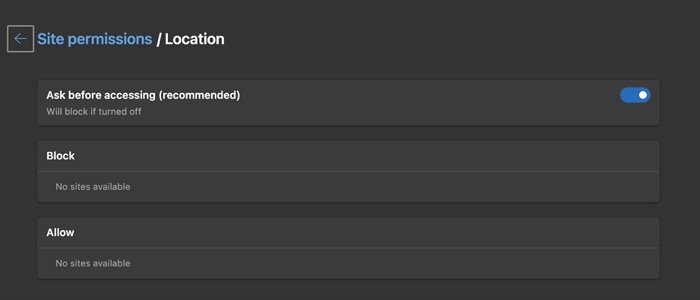
- Similar cu Chrome, puteți, de asemenea, să revocați accesul la site-urile web care vă accesează deja locația pentru a le împiedica să o utilizeze pe viitor. Pentru a face acest lucru, atingeți pictograma coș de gunoi de lângă site-urile web listate sub Permite .
3. Ascundeți locația pe Firefox
Pentru a vă ascunde locația în Firefox, urmați pașii următori:
- Deschideți Firefox și faceți clic pe meniul hamburger (trei linii orizontale) din colțul din dreapta sus al ecranului.
- Selectați Setări și atingeți Confidențialitate și securitate din meniul din stânga.
- Derulați în jos la secțiunea Permisiuni și faceți clic pe butonul Setări... de lângă Locație .
- În setările de permisiuni pentru locație , eliminați site-urile web pe care nu doriți să le utilizați în continuare accesul la locație. Puteți atinge butonul Eliminați toate site-urile web pentru a elimina toate site-urile web simultan.
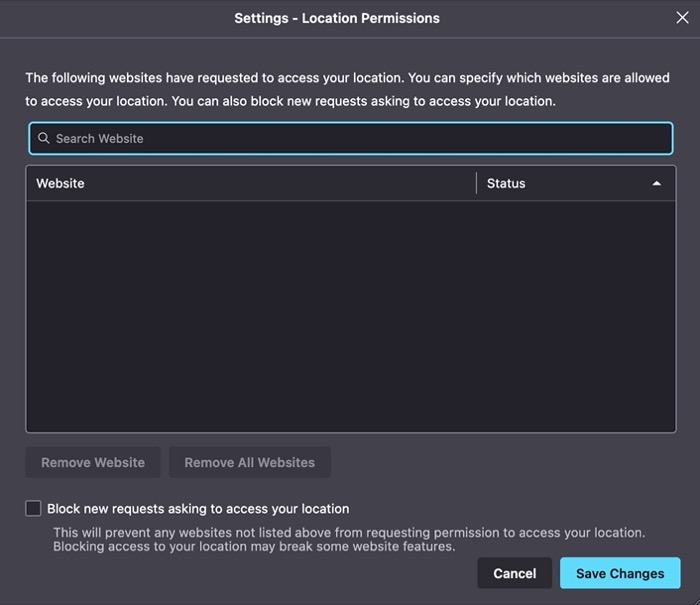
Cum să falsificați locația pe Google Chrome, Microsoft Edge și Firefox
După cum am menționat mai devreme, ascunderea locației vă ajută să împiedicați browserele web să vă acceseze locația fizică. Cu toate acestea, dacă doriți să vă consolidați și mai mult confidențialitatea, trebuie să vă falsificați locația pentru a păcăli browserul web să creadă că vă aflați într-o altă locație.
1. Falsificarea locației pe Google Chrome
Cel mai simplu mod de a vă falsifica locația în Google Chrome este să utilizați o extensie de browser. O astfel de extensie este Location Guard, care funcționează oferind locația dvs. falsă diferitelor site-uri web pe care le vizitați pe web. Oferă trei niveluri de confidențialitate - alegeți cel mai înalt nivel pentru o confidențialitate mai bună.
Descărcare : Location Guard
Odată descărcat, urmați pașii de mai jos pentru a vă falsifica locația pe Chrome:
- Deschideți setările pentru Location Guard.
- Selectați Opțiuni din meniul din stânga.
- Faceți clic pe butonul drop-down de lângă Nivel implicit , în panoul din dreapta, pentru a selecta nivelul de confidențialitate. Alegeți un nivel mai înalt pentru o mai bună falsificare a locației.
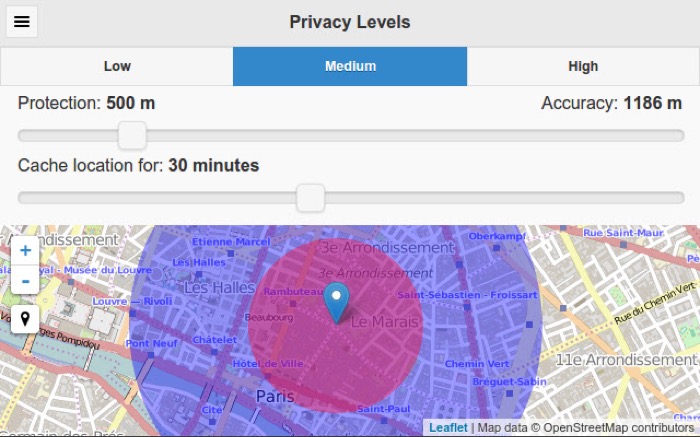
- Alternativ, selectați Utilizați locație fixă din submeniu și alegeți o locație de pe hartă pentru a o seta ca locație falsă permanentă.
2. Falsificarea locației pe Microsoft Edge
Spre deosebire de Chrome, Microsoft Edge oferă o modalitate destul de simplă de a vă falsifica locația. Urmați acești pași pentru a vă falsifica locația în Edge:
- Deschideți Microsoft Edge și atingeți cele trei puncte orizontale din colțul din dreapta sus al ecranului.
- Navigați la Mai multe instrumente > Instrumente pentru dezvoltatori .
- Apăsați Command-Shift-P sau Ctrl-Shift-P pentru a deschide meniul de comandă.
- Când apare meniul de comandă, faceți clic pe câmpul de căutare și căutați afișați senzori .
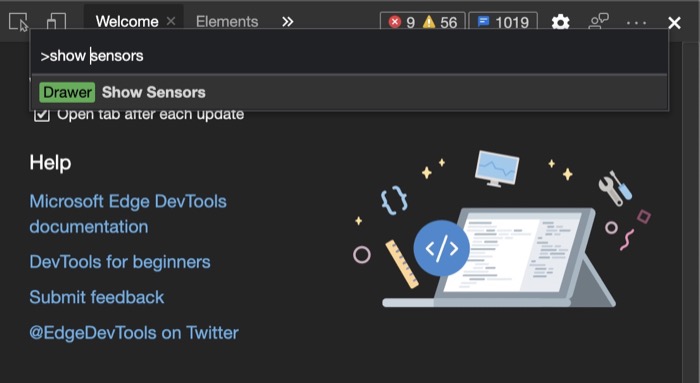
- În meniul senzor, care apare în colțul din dreapta jos al ecranului, faceți clic pe butonul drop-down de lângă Locație .
- Alegeți un oraș afișat sub Anulări pentru a-l falsifica ca locație implicită. Alternativ, puteți selecta Altele și puteți seta latitudinea și longitudinea personalizate.
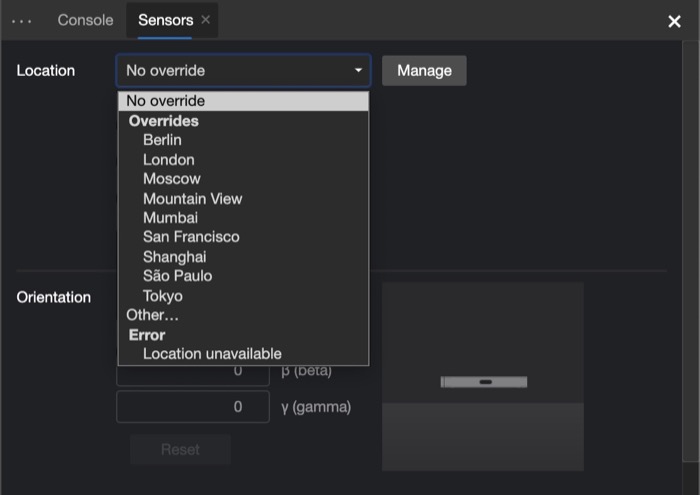
3. Spoof Location pe Firefox
În comparație cu Google Chrome și Microsoft Edge, Firefox este cel mai ușor de falsificat locația dvs. Iată cum să o faci:
- Deschideți Firefox.
- Atingeți bara de adrese/URL și introduceți about:config .
- Când vi se solicită un avertisment, apăsați Acceptați riscul și Continuați pentru a continua.
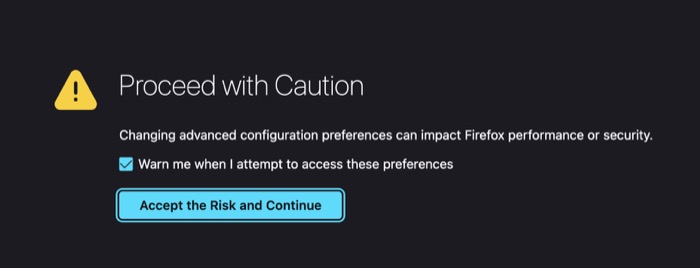
- În câmpul de căutare, tastați geo.enabled și atingeți butonul săgeată pentru a comuta starea acestuia la off / false / 0 .
- Vizitați orice site web de latitudine-longitudine, cum ar fi LatLong, și introduceți numele orașului pe care doriți să îl falsificați pentru a obține coordonatele acestuia. Copiați valorile de latitudine și longitudine.
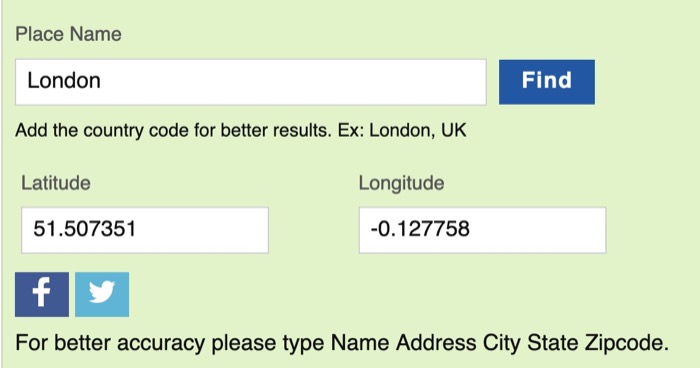
- Din nou, în câmpul de căutare, introduceți geo.provider.network.url și apăsați Enter / return .
- Apăsați pictograma stilou de lângă adresă și înlocuiți-o cu următorul rând:
data:application/json,{"location": {"lat": X, "lng": Y}, "accuracy": 27000.0}
Asigurați-vă că înlocuiți valorile X și Y din linia de mai sus cu valorile de latitudine și longitudine pe care le-ați copiat la pasul 5.
Ascunderea sau falsificarea locației dvs. pentru a preveni geopoziționarea
Folosind acest ghid, vă puteți ascunde sau falsifica cu ușurință locația în Google Chrome, Microsoft Edge și Firefox și puteți împiedica site-urile web să vă geopoziționeze pe internet și să vă difuzeze anunțuri direcționate.
Cu toate acestea, rețineți că acești pași restricționează doar o parte a ceea ce constituie urmărirea web și există câteva alte moduri prin care site-urile web vă pot urmări pe web.
Așadar, dacă doriți confidențialitate și securitate mai stricte, ar trebui să luați în considerare utilizarea unui serviciu VPN (Virtual Private Network) sau Tor (The Onion Router), care vă maschează adresa IP pentru a vă securiza activitățile pe internet și pentru a preveni urmărirea online.
